Caliente
AnyRec Video Converter
Obtenga vídeos sin marca de agua y mejore sus proyectos.
Descarga segura
Cómo eliminar la marca de agua de Filmora 12 [100% en funcionamiento]
Pague para exportar video desde Filmora 12 sin marca de agua, que comienza desde $29.99 por trimestre.
O puedes usar un eliminador de marcas de agua de video de terceros para deshacerte de una marca de agua de Filmora. Haga clic en el botón Descarga gratuita a continuación y comience su prueba gratuita ahora.
Descarga segura
Descarga segura

Cada vez que uses Wondershare Filmora para editar y luego exportar tus videos, encontrarás una marca de agua en tus trabajos, lo que hará que todos tus esfuerzos parezcan menos valiosos. No importa cuán excelentes sean tus videos o cuán duro los edites, el pequeño logotipo de marca de agua del logotipo de Filmora debe ser más cómodo. Pero no te preocupes; y este artículo te dirá por qué este programa pone marcas de agua en tus videos y cómo eliminar las marcas de agua de Filmora. Continúe leyendo para encontrar su método favorito.
Lista de guías
¿Por qué Wondershare Filmora tiene una marca de agua? Eliminar la marca de agua Wondershare Filmora mediante pago La forma más rápida de eliminar la marca de agua Filmora Eliminar la marca de agua de Filmora con DaVinci Resolve Preguntas frecuentes sobre cómo eliminar la marca de agua Filmora¿Por qué Wondershare Filmora tiene una marca de agua?
La marca de agua que el software pone en sus vídeos es el logotipo del producto, lo que significa que la marca de agua está diseñada para proteger los intereses del producto y de los desarrolladores. Por ejemplo, algunas personas pueden desarrollar software pirateado con fines de lucro, lo que hará que los desarrolladores de este producto sufran infracciones de derechos de autor y pérdidas de propiedad. Además, agregar una marca de agua de Filmora puede aumentar el esfuerzo publicitario para que más personas conozcan el software. Sin embargo, todo esto podría ser mejor para los usuarios. La marca de agua Wondershare Filmora hará que tus videos sean muy vergonzosos, incluso si eres muy cuidadoso y trabajador al editarlos. Por lo tanto, también es necesario utilizar algunos métodos para eliminar la marca de agua de Filmora.
Eliminar la marca de agua Wondershare Filmora mediante pago
Cuando termines de editar un video, debes exportarlo a tu PC y luego podrás ver 2 formas de exportar. Uno es gratis pero con marca de agua Filmora. La otra es comprar Filmora para que puedas exportar el video sin marca de agua y disfrutar de más funciones como recursos de alta calidad, fotogramas clave, aumento de velocidad, mejorando videos a 4K, y más. Puede hacer clic en el botón "Comprar" para comprar una licencia. Esta licencia eliminará la marca de agua Fimora sin ningún límite.
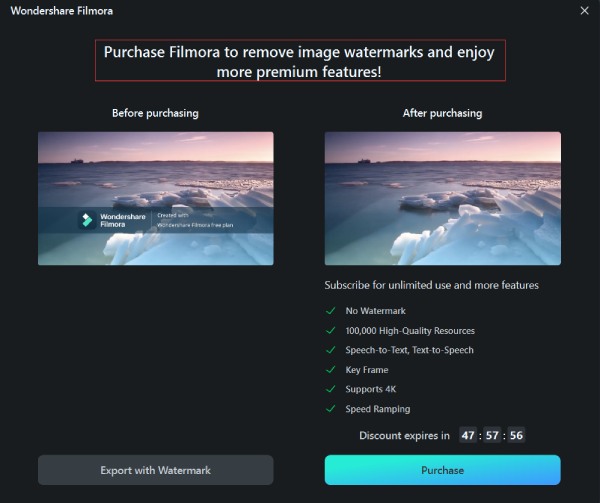
Sin embargo, la desventaja de este método es que cuesta demasiado. Si rara vez usas Filmora para editar videos con fines comerciales, no se recomienda este método. Después de todo, este método sólo se ocupa de las marcas de agua de Filmora. No puede eliminar todas las marcas de agua en diferentes videos.
La forma más rápida de eliminar la marca de agua Filmora
Necesitas un programa que pueda eliminar todas las marcas de agua de los vídeos, que es la opción que más vale la pena. Puedes usar AnyRec Video Converter. Este programa puede eliminar rápidamente todas las marcas de agua, incluidos logotipos de productos, marcas de agua de texto, marcas de agua de imágenes y más. No te pedirá ningún pago para actualizar el servicio, lo que significa que puedes descargar directamente este programa y deshacerte rápidamente de las marcas de agua de Filmora. Por cierto, este programa también ofrece muchas otras herramientas valiosas como GIF Maker, Video Enhancer, etc.

Elimina todo tipo de marcas de agua y objetos no deseados.
Reconoce automáticamente las marcas de agua en tus videos.
Modifique el área de eliminación de marcas de agua de manera flexible.
Restablezca fácilmente sus operaciones si comete un error.
Descarga segura
Descarga segura
Paso 1.Descarga gratis AnyRec Video Converter y ejecútelo. Haga clic en el menú "Caja de herramientas" en la parte superior. Deslícese hacia abajo para encontrar el botón "Eliminar marcas de agua de video" y haga clic en él.
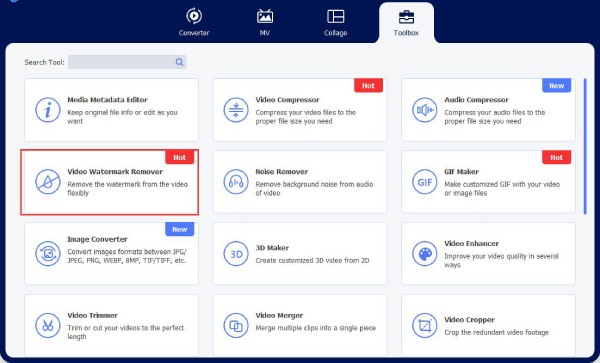
Paso 2.Haga clic en el botón "Agregar" para agregar su video a Video Watermark Remover.
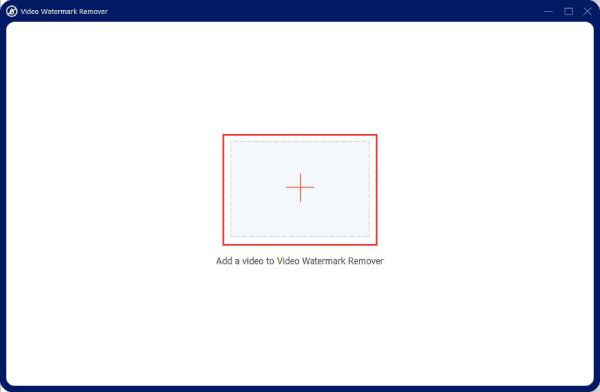
Paso 3.Haga clic en el botón "Agregar área de eliminación de marcas de agua" para crear un área en su video.
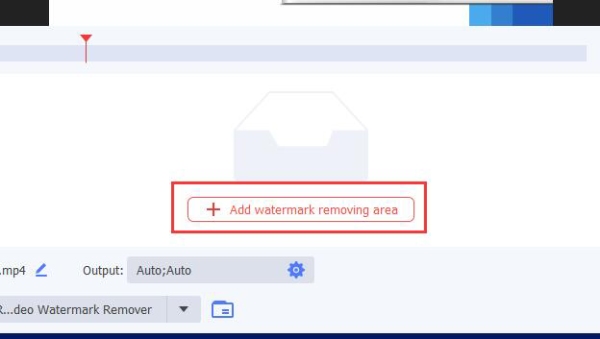
Etapa 4.Haz clic para arrastrar el área de eliminación de marcas de agua en tu video para cubrir la marca de agua de Filmora.
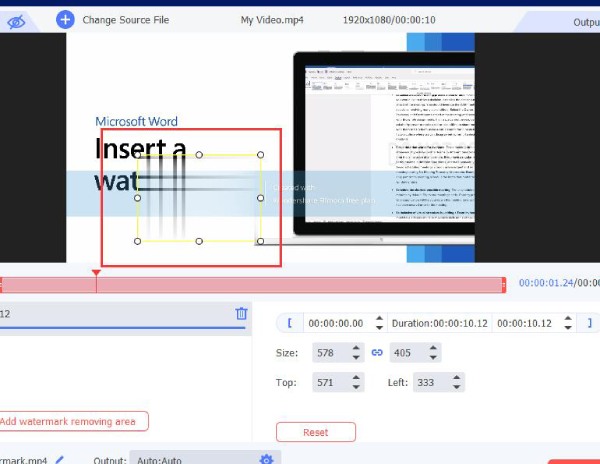
Paso 5.Cuando te hayas asegurado de que el área haya cubierto totalmente la marca de agua, puedes hacer clic en el botón "Exportar" en la esquina inferior derecha para eliminar la marca de agua de Filmora ahora mismo.
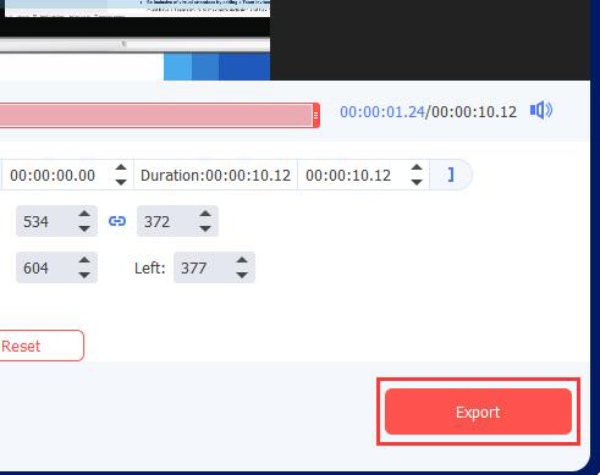
Descarga segura
Descarga segura
Eliminar la marca de agua de Filmora con DaVinci Resolve
Si deseas utilizar un eliminador de marcas de agua Filmora más profesional que pueda mejorar tu capacidad de edición, puedes probar DaVinci Resolve. Este es un famoso programa de edición de video para creadores de videos profesionales. Sin embargo, también puedes usarlo para eliminar las marcas de agua de Filmora incluso si no eres un profesional.
Paso 1.Haga clic en el botón "Archivo" y luego haga clic en el botón "Importar" para importar su video.
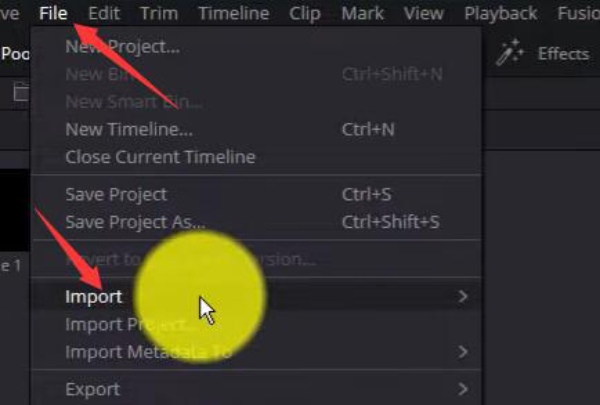
Paso 2.Haga clic en el botón "Ventana" para crear una ventana en su video.
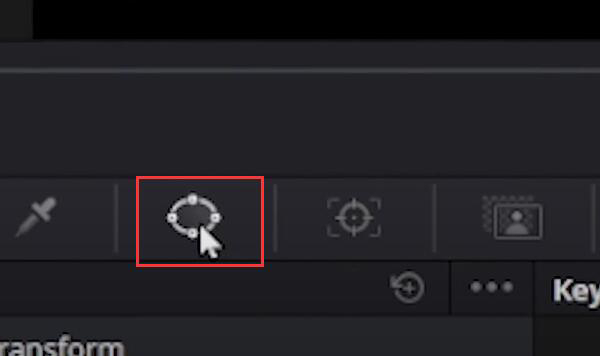
Paso 3.Puede utilizar los controladores blancos para ajustar la ventana y que cubra la marca de agua.
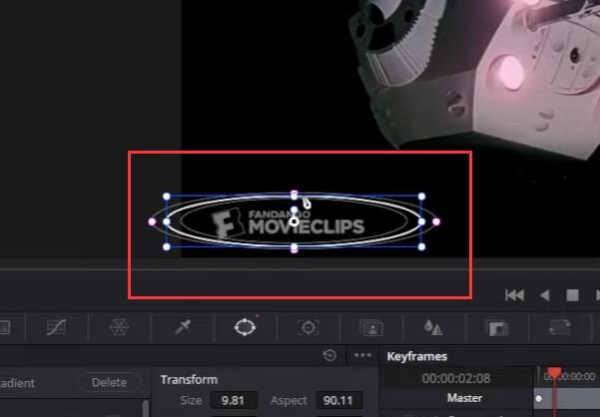
Etapa 4.Haga clic en el botón "Seguir" debajo de su video y luego haga clic en el botón "Seguir adelante" para que la ventana exista a tiempo completo.
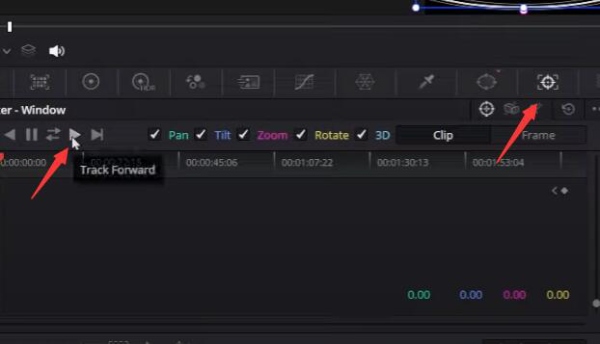
Paso 5.Haga clic en el botón "Efectos" en la esquina superior derecha. Elija la función "Eliminación de objetos".
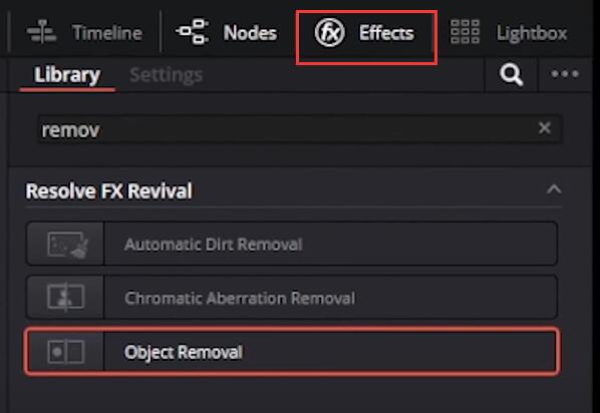
Paso 6.Haga clic izquierdo y arrastre la función "Eliminación de objetos" a la nota de su ventana.
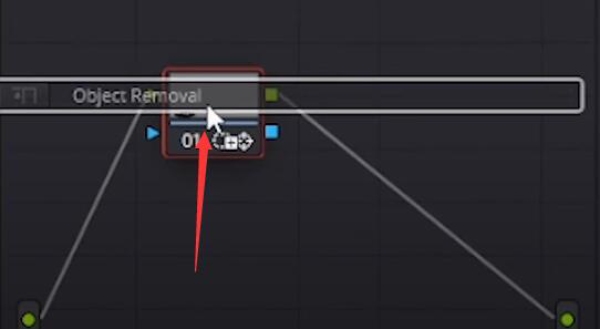
Paso 7.Haz clic en el botón "Análisis de escena" para comenzar a eliminar la marca de agua de Filmora.
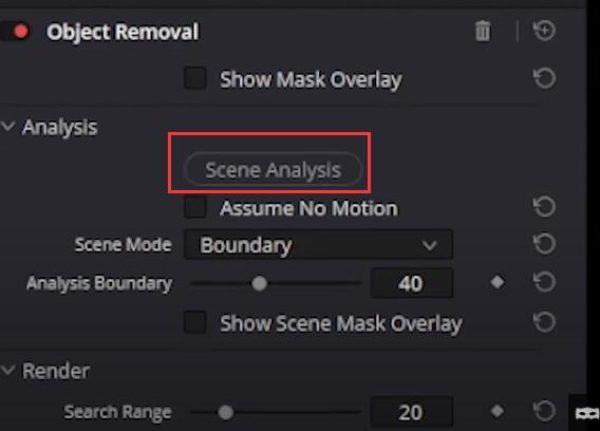
Puede encontrar que DaVinci Resolve y AnyRec Video Converter Usa el mismo mecanismo para eliminar la marca de agua de Filmora. Sin embargo, DaVinci Resolve es más complejo. Éste es el inconveniente de DaVinci Resolve.
Descarga segura
Descarga segura
Preguntas frecuentes sobre cómo eliminar la marca de agua Filmora
-
¿Puedo descargar las versiones crackeadas de Filmora en Internet?
Por supuesto que puede. Esos programas descifrados también pueden ayudarte a eliminar las marcas de agua de Filmora. Esos programas crackeados no piden ningún pago para ofrecer más buenos servicios. Sin embargo, de todos modos son versiones pirateadas. Por lo tanto, pueden colapsar en ocasiones o no poder ofrecer servicios algún día. Además, en algunos países y regiones, el uso de versiones pirateadas es ilegal.
-
¿Por qué podemos encontrar códigos de licencia gratuitos para Filmora en Internet?
Es posible que esos códigos de licencia gratuitos estén a punto de caducar. Además, permitir que algunos códigos de licencia gratuitos aparezcan y sean modificados por personas en Internet también es una estrategia de los desarrolladores. Cada vez más personas utilizarán los códigos para eliminar las marcas de agua de Filmora para que Filmora gane más seguidores y usuarios a largo plazo.
-
¿Puedo usar Filmora para eliminar otras marcas de agua en mis videos?
No. Filmora no tiene funciones que puedan ayudarte directamente a borrar una marca de agua. Tal vez porque este programa agregará una marca de agua a su video, no ofrecerá un servicio de eliminación de marcas de agua. Puedes usar AnyRec Video Converter, una mejor alternativa de Filmora a eliminar marcas de agua de videos.
-
¿Puedo usar un mosaico para bloquear la marca de agua de Filmora?
Sí tu puedes. Sin embargo, esto hará que el vídeo no se vea bien después de todo. La marca de agua Filmora existe a tiempo completo, lo que significa que debes hacer que el gran mosaico permanezca en tu video para siempre. Por lo tanto, será mejor que elimines la marca de agua de Filmora.
-
¿Qué pasa si compré la licencia de Filmora por error?
No te preocupes. Puedes cancelar el pedido fácilmente. Y este programa ofrece una prueba gratuita durante 7 días, lo que significa que lo pagas después de 7 días. Puedes aprovechar los 7 días para quitar la marca de agua de Filmora.
Conclusión
Este artículo te explica por qué Filmora tiene una marca de agua y te ofrece 3 eliminadores de marcas de agua de Filmora, que te permitirán editar y exportar hermosos videos sin marcas de agua vergonzosas en el futuro. Cada método tiene ventajas y desventajas, pero AnyRec Video Converter puede ayudarle a resolver este problema de forma rápida y perfecta. Esperamos que puedas hacer más y más videos maravillosos sin marcas de agua y disfrutar de tu vida.
Descarga segura
Descarga segura
